将python项目打包为可运行的windows桌面exe程序
---恢复内容开始---
步骤大概如下:
1.需要一个python文件/项目.也就是我们想要打包的文件
2.安装pyinstaller,目的是将我们的python文件生成为exe可执行程序.
3.使用pyinstaller将python文件打包为exe可执行程序
4.将打包后的exe程序压缩为安装包,方便我们分享给其他人.
创建python文件
这一步就不讲了,任意一个python文件都可以,这里我使用的是我编写的一个爬取知乎回答的程序.
安装pyinstaller
如果你安装了pip,那么只需在cmd输入: pip install pyinstaller,稍等片刻即可安装完成

安装完成后,可以输入 pyinstaller 查看是否安装成功.
将python文件打包为exe程序
1.首先我们进入到python文件所在的目录,将路径复制下来.这个ZhihuAnswerDown.py文件,就是我要打包的文件.

2.接着打开cmd,进入到python文件所在的目录:

3.输入命令: pyinstaller -F 文件名.py,运行.需注意,如果你打包的是一个项目的话,那么这个文件名一定得是项目的入口文件.否则打包完成后有可能出错.
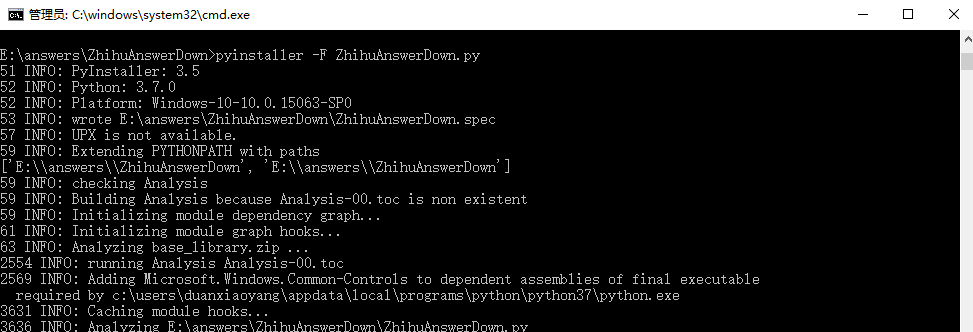
注意到这个 -F 命令了吗,意思如下:
-F : 打包成单个可执行文件
-w : 打包之后运行程序,只有窗口不显示命令行
-c : 打包之后运行程序,显示命令行
在这里我们使用-F即可
4.一顿操作之后,重新查看python文件目录,会发现多了3个文件夹:__pycache__,build,dist
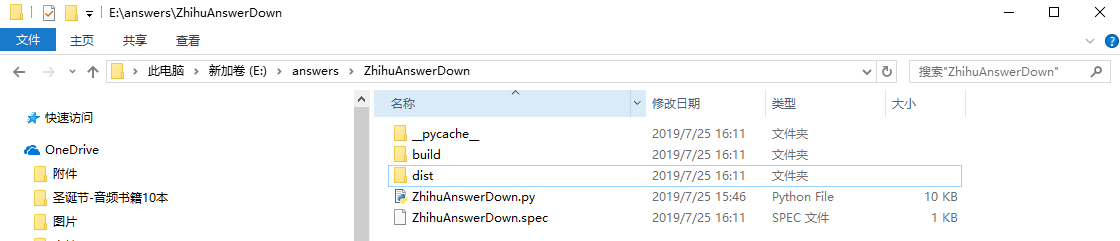
打开dist文件,ZhihuAnswerDown.exe这个就是帮我们打包好的可运行程序了.

我们只需要保留dist这个文件夹,其他两个没什么用,删除即可
试着运行下:
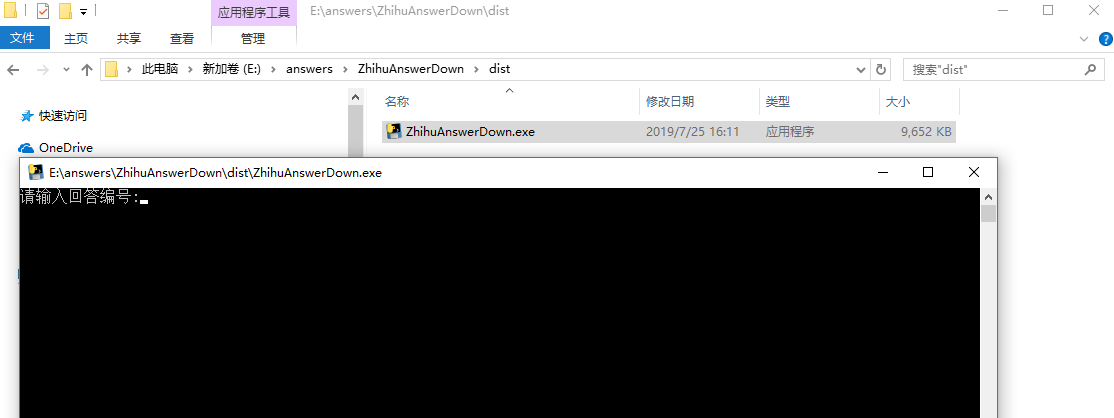
跟预期一致.接下来压缩运行程序
使用WinRAR封装打包好的exe为安装包
1.这一步其实很简单,选中exe程序,右键添加到压缩文件

2.勾选自解压选项和锁定压缩文件,并起一个高大上的名字
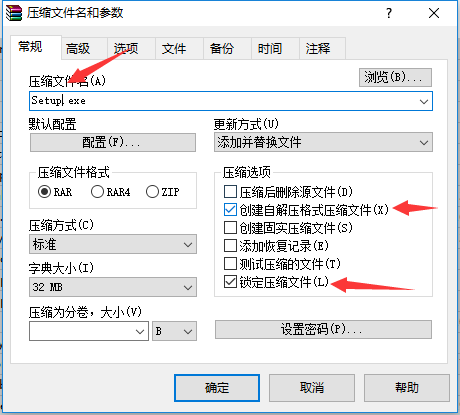
3.选择高级选项卡,点击自解压文件选项
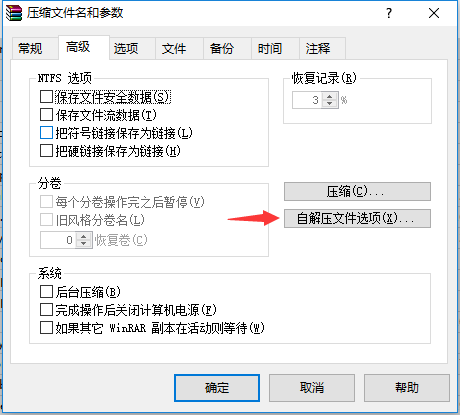
4.在自解压文件选项中设置选项,比如快捷方式,图标,是否设置密码等等.这个要看自己需要了.
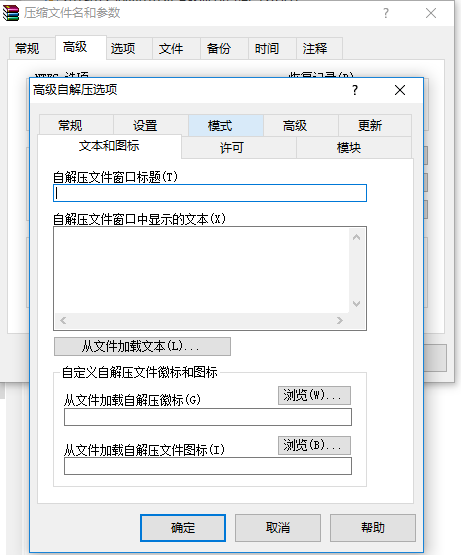
结尾
打包完成后就可以分享给其他人了.
建议打包完成后,自己安装一次试试看看能不能正常运行.
使用WinRAR打包的程序其实就是绿色程序, 没有注册表等信息
卸载的时候直接删除文件夹和对应的快捷方式就行
---恢复内容结束---
步骤大概如下:
1.需要一个python文件/项目.也就是我们想要打包的文件
2.安装pyinstaller,目的是将我们的python文件生成为exe可执行程序.
3.使用pyinstaller将python文件打包为exe可执行程序
4.将打包后的exe程序压缩为安装包,方便我们分享给其他人.
创建python文件
这一步就不讲了,任意一个python文件都可以,这里我使用的是我编写的一个爬取知乎回答的程序.
安装pyinstaller
如果你安装了pip,那么只需在cmd输入: pip install pyinstaller,稍等片刻即可安装完成

安装完成后,可以输入 pyinstaller 查看是否安装成功.
将python文件打包为exe程序
1.首先我们进入到python文件所在的目录,将路径复制下来.这个ZhihuAnswerDown.py文件,就是我要打包的文件.

2.接着打开cmd,进入到python文件所在的目录:

3.输入命令: pyinstaller -F 文件名.py,运行.需注意,如果你打包的是一个项目的话,那么这个文件名一定得是项目的入口文件.否则打包完成后有可能出错.
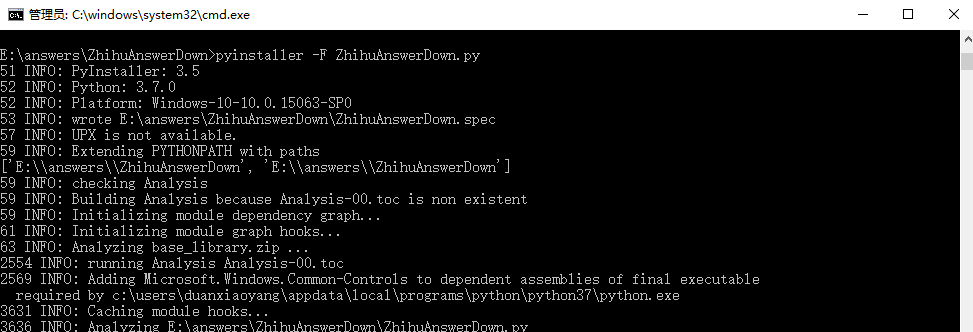
注意到这个 -F 命令了吗,意思如下:
-F : 打包成单个可执行文件
-w : 打包之后运行程序,只有窗口不显示命令行
-c : 打包之后运行程序,显示命令行
在这里我们使用-F即可
4.一顿操作之后,重新查看python文件目录,会发现多了3个文件夹:__pycache__,build,dist
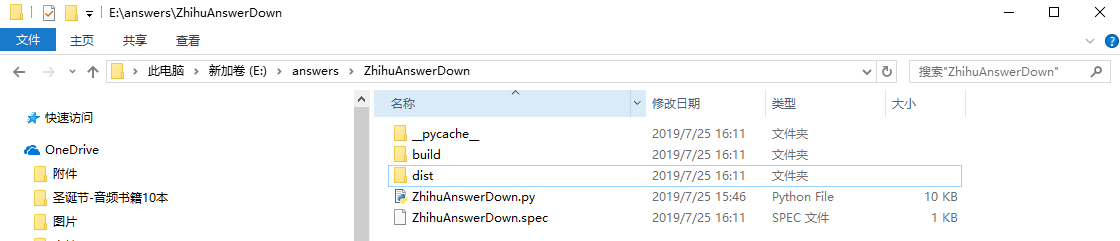
打开dist文件,ZhihuAnswerDown.exe这个就是帮我们打包好的可运行程序了.

我们只需要保留dist这个文件夹,其他两个没什么用,删除即可
试着运行下:
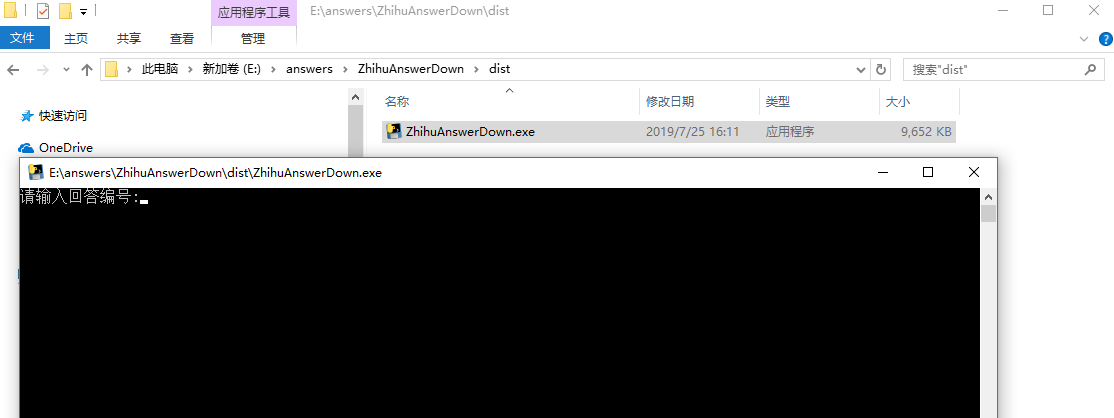
跟预期一致.接下来压缩运行程序
使用WinRAR封装打包好的exe为安装包
1.这一步其实很简单,选中exe程序,右键添加到压缩文件

2.勾选自解压选项和锁定压缩文件,并起一个高大上的名字
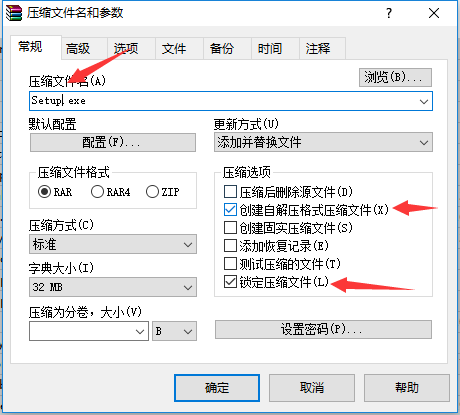
3.选择高级选项卡,点击自解压文件选项
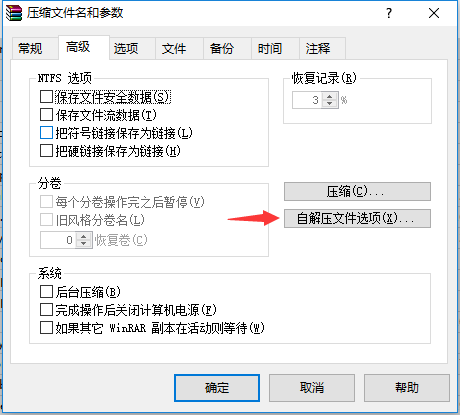
4.在自解压文件选项中设置选项,比如快捷方式,图标,是否设置密码等等.这个要看自己需要了.
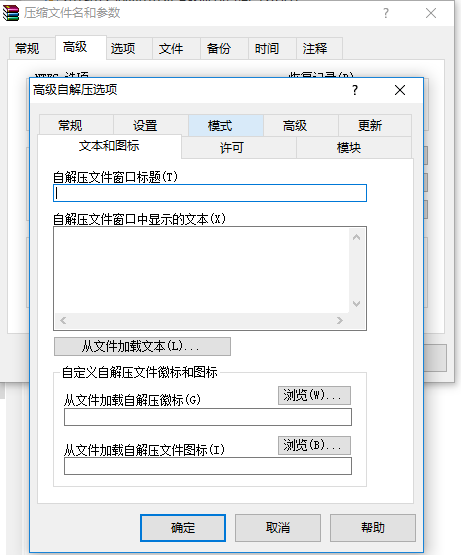
结尾
打包完成后就可以分享给其他人了.
建议打包完成后,自己安装一次试试看看能不能正常运行.
使用WinRAR打包的程序其实就是绿色程序, 没有注册表等信息
卸载的时候直接删除文件夹和对应的快捷方式就行
更多内容可访问我的博客:http://www.yunc.top/
将python项目打包为可运行的windows桌面exe程序的更多相关文章
- java项目打包成可运行的jar,main方法带参数
转载 原文地址:http://www.cnblogs.com/neillee/p/6063808.html#commentform 将 java 项目打包成可运行的 jar 包(main 函数带参数) ...
- 将Python项目打包成EXE可执行文件(单文件,多文件,包含图片)
解决 将Python项目打包成EXE可执行文件(单文件,多文件,包含图片) 1.当我们写了一个Python的项目时,特别是一个GUI项目,我们特备希望它能成为一个在Windows系统可执行的EXE文件 ...
- Maven将java项目打包生成可运行jar
Maven将java项目打包生成可运行jar Maven插件配置 <plugins> <plugin> <groupId>org.apache.maven.plug ...
- [Python] 项目打包发布
一.setuptools - 官方文档: Building and Distributing Packages with Setuptools- 中文文档: Python包管理工具setuptools ...
- 十六:SpringBoot-自定义启动页,项目打包和指定运行环境
SpringBoot-自定义启动页,项目打包和指定运行环境 1.自定义启动页 2.打包配置 2.1 打包pom配置 2.2 多环境配置 3.环境测试接口 4.打包执行 4.1 指定模块打包 4.2 运 ...
- 将 java 项目打包成可运行的 jar 包(main 函数带参数),并上传到 linux 服务器上运行
一.概述 java项目有两种架构,一种是 B/S 架构的,一种是 C/S 架构的. 对于 B/S 架构来说,我们常见的 java ee 即是 B/S 架构,通常,开发人员会在本地进行开发,然后将项目打 ...
- vue项目打包步骤及运行打包项目
(1)项目打包 终端运行命令 npm run build 打包成功的标志与项目的改变,如下图: 点击index.html,通过浏览器运行,出现以下报错,如图: 那么应该如何修改呢? 具体步骤如下 ...
- 【Java】在IDEA中将Javafx项目打包成为可运行的.jar文件
在使用Javafx制作一个图形化界面程序的时候,我遇到了打包文件的难题. 按照网上给出的解决方案构建出来的jar文件总是没有办法运行. 以下是我最终的解决方案. 我使用的IDE是IntelliJ ID ...
- [Python]项目打包:5步将py文件打包成exe文件 简介
1.下载pyinstaller并解压(可以去官网下载最新版): http://nchc.dl.sourceforge.net/project/pyinstaller/2.0/pyinstaller-2 ...
随机推荐
- 全平台轻量开源verilog仿真工具iverilog+GTKWave使用教程
前言 如果你只是想检查Verilog文件的语法是否有错误,然后进行一些基本的时序仿真,那么Icarus Verilog 就是一个不错的选择.相比于各大FPGA厂商的IDE几个G的大小,Icarus V ...
- Golang 入门系列(十四)defer, panic和recover用法
以前讲过golang 的基本语法.但是,只是讲了一些基础的语法,感兴趣的可以看看以前的文章,https://www.cnblogs.com/zhangweizhong/category/1275863 ...
- GeoServer 2.15.0版本跨域问题解决方法
geoserver默认不开启跨域设置,开启步骤如下: 1.修改配置文件web.xml,该配置文件的路径如下 \webapps\geoserver\WEB-INF\web.xml 2.搜索:cross- ...
- arcgis api 4.x for js 聚合效果图(附源码下载)
前言 关于本篇功能实现用到的 api 涉及类看不懂的,请参照 esri 官网的 arcgis api 4.x for js:esri 官网 api,里面详细的介绍 arcgis api 4.x 各个类 ...
- Windows下安装和破解redis desktopmanager 2019.4
redis可视化客户端工具:redis desktop manager 破解版链接:https://www.52pojie.cn/thread-1042770-1-1.html redis deskt ...
- vue组件之间的通信方式
组件之间的通信方式有很多种 这里分享4种组件之间的通信方式 props(主要是父传子) 自定义事件(主要是子传父) pubsub消息订阅与发布 xuex 1.props和自定义事件 app.vu ...
- 解决Entity 实体类中加了@Id 注解后仍然出现org.hibernate.AnnotationException: No identifier specified for entity 错误
启动报错如下图所示: 解决方案: 查看网上的资料,大部分都说在实体类中没有添加加主键的注解@Id,这个是必须的.但是我的实体类中明明已经添加了@Id,为什么还会报这个错误呢? 后来检查了很久,发现是我 ...
- 【转载】ssh-copy-id三步实现SSH无密码登录和ssh常用命令
ssh-keygen 产生公钥与私钥对 ssh-copy-id 将本机的公钥复制到远程机器的authorized_keys文件中,ssh-copy-id也能让你有到远程机器的home, ~./s ...
- SSH框架之Spring第三篇
1.1 AOP概述 1.1.1 什么是AOP? AOP : 全称是Aspect Oriented Progamming既 : 面向切面编程.通过预编译方式和运行期动态代理实现程序功能的统一维护的一种技 ...
- 着色器语言GLSL入门
着色器语言 GLSL (opengl-shader-language)入门大全 -- 转载自: https://github.com/wshxbqq/GLSL-Card
